大神还原win10使用snap分屏功能win10使用snap分屏功能的问题?
发布日期:2019-10-19 作者:win10 64位系统下载官网 来源:http://www.win1064.com
在win10系统中,自带有许多实用的功能,比如snap分屏功能,能够自动将屏幕分成几等分,让窗口自动在屏幕上并列显示,但是许多win10菜鸟网友还不熟悉怎样使用snap分屏功能,接下来给我们详解一下win10使用snap分屏功能的办法如下。
1、在win10打开多窗口的情况下,先将其中一个全屏,如下图如示,当前的窗口为pdF软件;
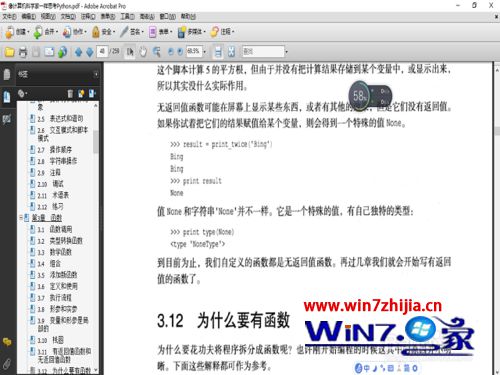
2、在pdF软件上面的白色条框的任意位置,长按鼠标左键向左或者向右拖动整个应用;
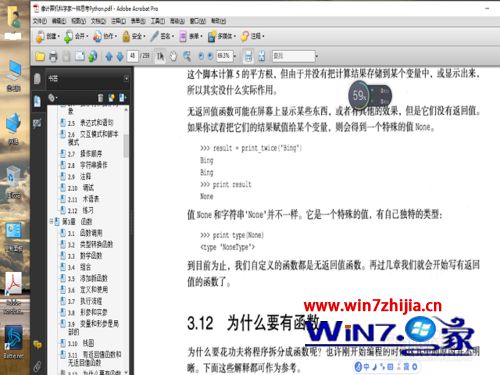
3、当pdF窗口被拖出屏幕外时,参考下图,在当前窗口会跳出当前已打开所有应用的小窗口选中画面;
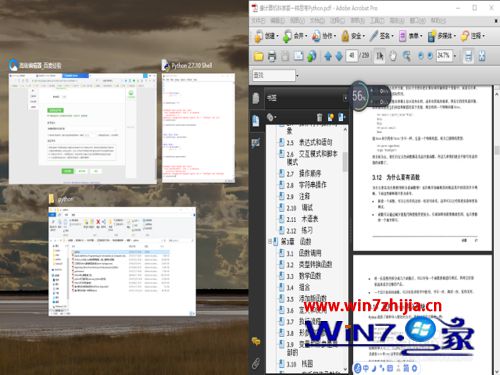
4、选中任意一个已经打开应用的小窗口,鼠标双击,如下图,这时两个应用就会二分当前的屏幕;
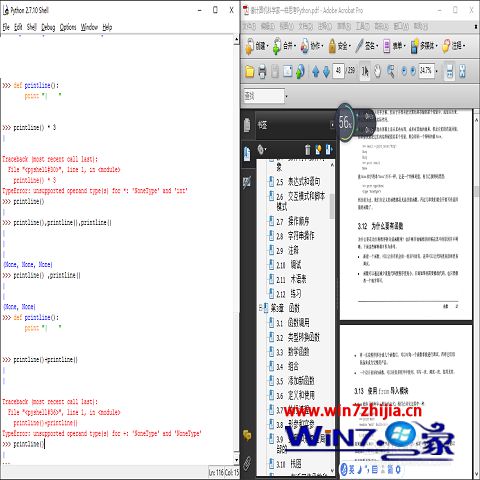
5、这里如果将所有应用都最小化,系统仍会记住刚才应用打开窗口的大小,哪怕再点开任务栏中应用图片,该应用也只会占用二分之一屏幕,记住刚才的显示位置;
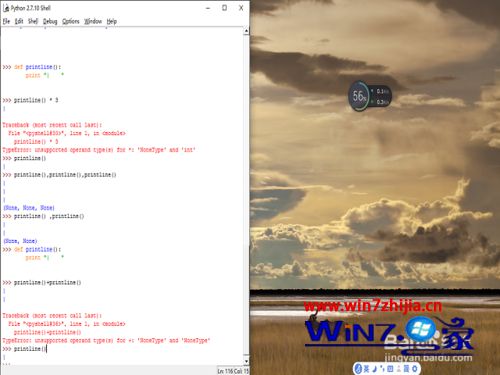
6、如果是想四分屏幕,就把应用朝当前桌面的四个角外拖拉,同理应用窗口会缩成四分之一;
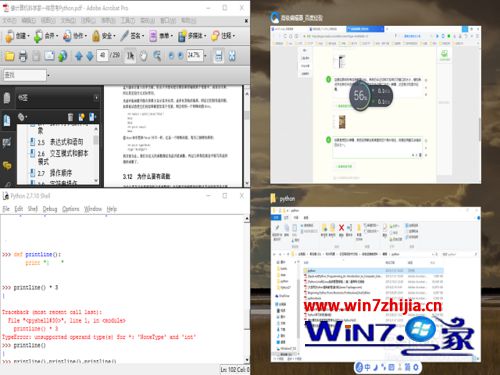
关于win10使用snap分屏功能的办法就给我们详解到这边了,感兴趣的朋友们可以按照上面的办法步骤进行操作就可以了使用这个功能了。







